Windows 10 में क्लिपबोर्ड इतिहास प्रसंग मेनू जोड़ें
विंडोज 10 के हालिया बिल्ड एक नए क्लिपबोर्ड हिस्ट्री फीचर के साथ आते हैं। यह क्लाउड-संचालित क्लिपबोर्ड को लागू करता है, जो आपके क्लिपबोर्ड सामग्री और उसके इतिहास को आपके द्वारा अपने Microsoft खाते के साथ उपयोग किए जाने वाले उपकरणों में समन्वयित करने की अनुमति देता है। एक विशेष संदर्भ मेनू जोड़कर, आप इसे जल्दी से सक्षम या अक्षम करने में सक्षम होंगे।
विज्ञापन
क्लाउड क्लिपबोर्ड सुविधा को आधिकारिक तौर पर कहा जाता है क्लिपबोर्ड इतिहास। यह Microsoft के क्लाउड इन्फ्रास्ट्रक्चर द्वारा संचालित है और उन्हीं तकनीकों का उपयोग करता है, जिन्होंने इसे संभव बनाया है अपनी प्राथमिकताओं को अपने सभी डिवाइसों में सिंक्रोनाइज़ करें, और आपकी फ़ाइलों को हर जगह उपलब्ध कराया जाए एक अभियान। कंपनी इसका वर्णन इस प्रकार करती है।
कॉपी पेस्ट - यह कुछ ऐसा है जो हम सभी करते हैं, शायद दिन में कई बार। लेकिन अगर आपको वही कुछ चीजें बार-बार कॉपी करने की जरूरत पड़े तो आप क्या करेंगे? आप अपने सभी उपकरणों में सामग्री की प्रतिलिपि कैसे बनाते हैं? आज हम इसे संबोधित कर रहे हैं और क्लिपबोर्ड को अगले स्तर पर ले जा रहे हैं - बस विन + वी दबाएं और आपको हमारे बिल्कुल नए क्लिपबोर्ड अनुभव के साथ प्रस्तुत किया जाएगा!
आप न केवल क्लिपबोर्ड इतिहास से पेस्ट कर सकते हैं, बल्कि आप उन वस्तुओं को भी पिन कर सकते हैं जिन्हें आप हर समय उपयोग करते हैं। यह इतिहास उसी तकनीक का उपयोग करके घूमता है जो टाइमलाइन और सेट को शक्ति देता है, जिसका अर्थ है कि आप अपने क्लिपबोर्ड को विंडोज या उच्चतर के इस निर्माण के साथ किसी भी पीसी पर एक्सेस कर सकते हैं।
सेटिंग्स या रजिस्ट्री ट्वीक का उपयोग करके विंडोज 10 में क्लिपबोर्ड इतिहास सुविधा को सक्षम या अक्षम करना संभव है। लेख में दोनों विधियों की समीक्षा की गई है
Windows 10 में क्लिपबोर्ड इतिहास को सक्षम या अक्षम करें
इसके अतिरिक्त, आप डेस्कटॉप पर एक संदर्भ मेनू जोड़ सकते हैं और अपना समय बचा सकते हैं।
Windows 10 में क्लिपबोर्ड इतिहास प्रसंग मेनू जोड़ने के लिए, निम्न कार्य करें।
- इन रजिस्ट्री फ़ाइलों को डाउनलोड करें: रजिस्ट्री फ़ाइलें डाउनलोड करें.
- उन्हें किसी भी फ़ोल्डर में निकालें।
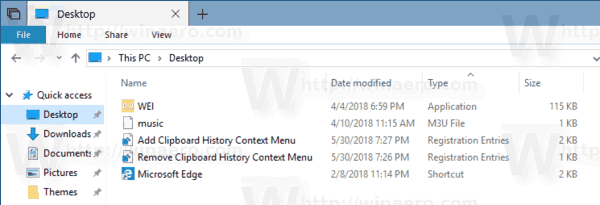
- फ़ाइल पर डबल क्लिक करें क्लिपबोर्ड इतिहास संदर्भ मेनू जोड़ें इसे रजिस्ट्री में जोड़ने के लिए।
- यूएसी प्रॉम्प्ट की पुष्टि करें।

- अपने डेस्कटॉप पर कहीं भी राइट-क्लिक करें। आपको निम्न मेनू दिखाई देगा।

आप कर चुके हैं! पूर्ववत ट्वीक को ज़िप संग्रह में शामिल किया गया है।
यह काम किस प्रकार करता है
क्लिपबोर्ड इतिहास सुविधा को रजिस्ट्री ट्वीक के साथ सक्षम किया जा सकता है। आपको 32-बिट DWORD मान बदलने की आवश्यकता है सक्षम करेंक्लिपबोर्डइतिहास कुंजी के तहत HKEY_CURRENT_USER\Software\Microsoft\Clipboard. 1 का मान डेटा सुविधा को सक्षम करता है, 0 इसे अक्षम कर देगा।
संदर्भ मेनू कमांड बिल्ट-इन निष्पादित करता है reg.exe ऐप जो EnableClipboardHistory मान को बदलता है। क्लिपबोर्ड इतिहास सुविधा को सक्षम करने के लिए निम्न आदेश का उपयोग किया जाता है:
reg जोड़ें hkcu\software\microsoft\clipboard /v enableclipboardhistory /t reg_dword /d 1 /f
अगला आदेश इसे अक्षम करता है।
reg जोड़ें hkcu\software\microsoft\clipboard /v enableclipboardhistory /t reg_dword /d 0 /f
बस, इतना ही।
संबंधित आलेख:
- Windows 10 में क्लिपबोर्ड इतिहास में आइटम पिन या अनपिन करें
- Windows 10 में क्लिपबोर्ड इतिहास साफ़ करें


